Utrata danych na kartach CompactFlash (CF) może stanowić poważne wyzwanie dla profesjonalistów, którzy polegają na tych urządzeniach do przechowywania kluczowych plików zdjęciowych i wideo. Niezależnie od tego, czy są używane w aparatach DSLR wysokiej klasy, czy w innych profesjonalnych urządzeniach do obrazowania, karty CF cenione są za swoją trwałość, dużą pojemność i szybkie prędkości transferu.

Jednak niespodziewane problemy mogą sprawić, że istotne pliki staną się niedostępne. Dobrą wiadomością jest to, że często można odzyskać utracone dane. Jak odzyskać utracone zdjęcia z karty CF? W tym artykule przedstawimy skuteczne strategie odzyskiwania utraconych lub usuniętych zdjęć i filmów z kart CF. Jesteśmy pewni, że również Ci pomogą!
Utrata danych na kartach CompactFlash (CF) może stanowić poważne wyzwanie dla profesjonalistów, którzy polegają na tych urządzeniach do przechowywania kluczowych plików zdjęciowych i wideo. Dobrą wiadomością jest to, że często można odzyskać utracone dane. W tym artykule przedstawimy skuteczne strategie odzyskiwania utraconych lub usuniętych zdjęć i filmów z kart CF.
Co to jest karta CF? Jakie są różnice między nią a kartą SD?
Karta CF, czyli Compact Flash, to rodzaj pamięci flash o dużej pojemności, głównie stosowanej w przenośnych urządzeniach elektronicznych. Charakteryzuje się trwałością, szybkością i stosunkowo małymi rozmiarami, co czyni ją popularnym wyborem w nowoczesnych systemach aparatów, a także idealnym rozwiązaniem dla profesjonalnych fotografów i filmowców.
Karta CF jest większa, o wymiarach 43 mm x 36 mm, co czyni ją odpowiednią dla urządzeń o wysokiej wydajności, podczas gdy karta SD jest mniejsza, o wymiarach 32 mm x 24 mm. Karty CF zazwyczaj obsługują większe pojemności pamięci oraz wyższe prędkości odczytu, co czyni je idealnym wyborem do profesjonalnych aparatów i kamer. Z kolei karty SD są powszechnie używane w smartfonach i urządzeniach przenośnych. Karta CF wykorzystuje interfejs ATA równoległy, natomiast karta SD korzysta z interfejsu szeregowego, co ułatwia integrację.
Ogólnie rzecz biorąc, karta CF jest odpowiednia dla aplikacji wymagających wysokiej wydajności, podczas gdy karta SD zdobyła popularność dzięki swoim niewielkim rozmiarom i wszechstronności.
Dlaczego moje dane na karcie CF zniknęły?
Utrata danych zawsze ma swoje przyczyny, a utrata danych na karcie CF nie jest wyjątkiem. Aby zwiększyć szanse na odzyskanie danych z karty CF, warto zrozumieć powszechne przyczyny ich utraty, a następnie zastosować skuteczne metody odzyskiwania, aby przywrócić usunięte zdjęcia.
- Uszkodzenie fizyczne: Karta CF może zostać uszkodzona w wyniku upadku, nacisku lub wilgotnego środowiska, co sprawia, że dane stają się nieczytelne.
- Awaria zasilania: Niespodziewane przerwy w zasilaniu lub wyczerpanie baterii podczas zapisywania lub odczytywania danych mogą prowadzić do ich uszkodzenia.
- Uszkodzenie systemu plików: Jeśli system plików na karcie CF ulegnie uszkodzeniu, na przykład z powodu nieprawidłowego odłączania lub błędnego formatowania, dane mogą zostać utracone.
- Wirusy lub złośliwe oprogramowanie: Infekcja wirusami lub złośliwym oprogramowaniem może skutkować usunięciem lub uszkodzeniem danych.
- Nieprawidłowe użytkowanie: Częste operacje zapisywania i usuwania danych lub usunięcie karty podczas transferu danych mogą prowadzić do utraty informacji.
- Starzenie się i zużycie: Komórki pamięci flash na karcie CF zużywają się po wielu operacjach zapisu i odczytu, co może prowadzić do utraty danych.
Regularne tworzenie kopii zapasowych i prawidłowe użytkowanie urządzeń pamięciowych mogą znacznie zmniejszyć ryzyko karta CF odzyskiwanie danych.
Jak odzyskać dane z karty CF?
Gdy odkryjesz, że dane na karcie CF zniknęły, natychmiast przestań jej używać, aby uniknąć zapisywania nowych informacji. To znacząco zwiększy szanse na skuteczne odzyskanie plików z karty CF. Następnie jak najszybciej przystąp do procesu odzyskiwania danych z karty CF!
Z pomocą Bitwar Data Recovery, odzyskiwanie danych z karty CF jest łatwe. To oprogramowanie do odzyskiwania danych wykorzystuje zaawansowane algorytmy skanowania, które umożliwiają bezpieczne przeskanowanie uszkodzonej lub sformatowanej karty CF, karty SD lub innych urządzeń pamięci, aby odzyskać zdjęcia, filmy i różnorodne pliki multimedialne.
Zalety oprogramowania Bitwar Data Recovery:
- Wsparcie dla systemów Windows 11/10/8.1/8/7 oraz komputerów Mac.
- Możliwość odzyskiwania plików z urządzeń przenośnych, takich jak pendrive’y USB, karty SD, dyski zewnętrzne itp.
- Wyższy wskaźnik sukcesu przy odzyskiwaniu danych w różnych scenariuszach utraty, w tym z usuniętych, sformatowanych i RAW nośników.
- Obsługa podglądu plików przed ich odzyskaniem.
- Wsparcie dla różnych typów plików, w tym dokumentów, wideo, audio, archiwów, plików instalacyjnych oraz innych typów plików.
Bitwar Data Recovery Oficjalny: https://www.bitwarsoft.com/pl/data-recovery-software
Pobierz za darmo Bitwar Data Recovery
Postępuj zgodnie z poniższymi krokami:
- Uruchom zainstalowane oprogramowanie Bitwar Data Recovery, wybierz podłączoną kartę CF przez czytnik kart, a następnie kliknij „Następny”.

- Wybierz opcję „Szybkie skanowanie” i kliknij „Następny”. Jeśli po szybkim skanowaniu nie znajdziesz utraconych plików, spróbuj „Głębokiego skanowania”, które przeprowadzi dokładniejsze skanowanie. Głębokie skanowanie jest wolniejsze, ale zazwyczaj znajduje więcej plików i daje lepsze wyniki.

- Wybierz typy plików, które chcesz odzyskać. Jeśli chcesz przywrócić wszystkie pliki z dysku, możesz wybrać opcję odzyskania wszystkich typów plików. Po dokonaniu wyboru kliknij przycisk „Skanuj”, a program szybko rozpocznie skanowanie.

- Po zakończeniu skanowania znajdź zniknięte pliki i podglądaj je. Zaznacz pliki, które chcesz odzyskać, a następnie kliknij przycisk „Odzyskaj”, aby zapisać je na bezpiecznej partycji lub innym urządzeniu pamięci.
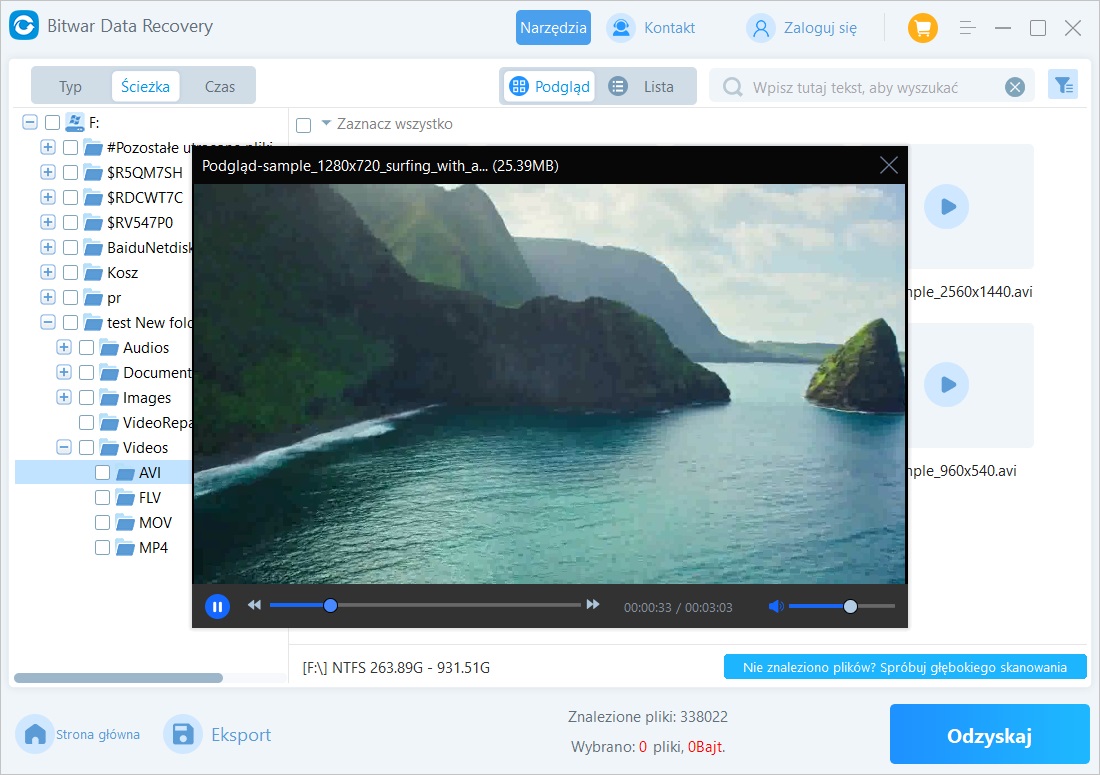
- Wybierz wszystkie pliki, które chcesz odzyskać, a następnie kliknij przycisk „Odzyskaj”. Wybierz odpowiednią lokalizację (dowolne urządzenie pamięci, z wyjątkiem tego, z którego odzyskujesz) i zapisz odzyskane pliki.

Zgodnie z powyższymi wskazówkami, możesz szybko i łatwo odzyskać wszystkie pliki z karty CF.
Jak naprawić uszkodzoną lub nieczytelną kartę CF
Jak odzyskać dane z karty sd uszkodzonej? Sposoby rozwiązania problemu z kartą CF zależą od przyczyny awarii. Dlatego warto rozpocząć od pierwszego kroku i postępować stopniowo, eliminując każdy potencjalny problem, aby ostatecznie przywrócić funkcjonalność karty CF.
Metoda 1: Sprawdź dostępność karty CF
Upewnij się, że na porcie nie ma kurzu ani zanieczyszczeń, aby uniknąć problemów z kontaktem, które mogą uniemożliwić odczyt danych z karty CF. Niektóre karty CF mają mały przełącznik do ustawiania ochrony przed zapisem. Sprawdź swoją kartę i upewnij się, że przełącznik ochrony przed zapisem jest wyłączony; w przeciwnym razie nie będziesz mógł zapisywać żadnych danych na karcie.
Metoda 2: Przypisz literę dysku
Jeśli karta CF pojawia się w zarządzaniu dyskami, ale nie jest widoczna w Eksploratorze plików, nie będziesz w stanie uzyskać do niej dostępu w zwykły sposób. Jeśli Twoja karta CF nie ma przypisanej litery dysku, system Windows zablokuje dostęp do niej. Możesz ręcznie przypisać literę dysku w „Zarządzaniu dyskami”, aby odzyskać utracone zdjęcia lub filmy:
- Kliknij prawym przyciskiem myszy na „Start” i wybierz „Zarządzanie dyskami”.
- Kliknij prawym przyciskiem myszy na wolumin swojej karty CF, a następnie wybierz „Zmień literę dysku i ścieżki”.
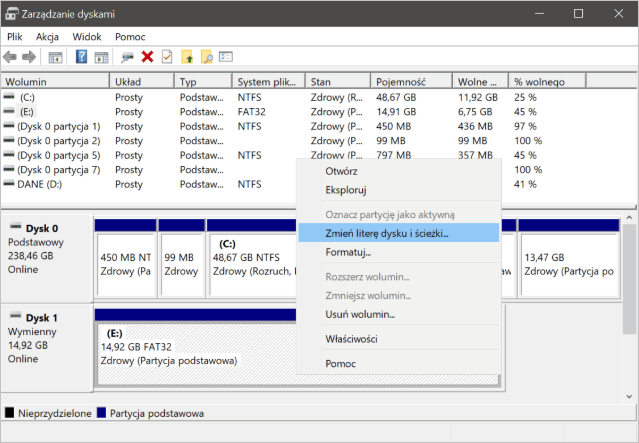
- Jeśli wcześniej przypisano literę dysku, kliknij „Zmień”. Jeśli nie było przypisanej litery, kliknij „Dodaj”.
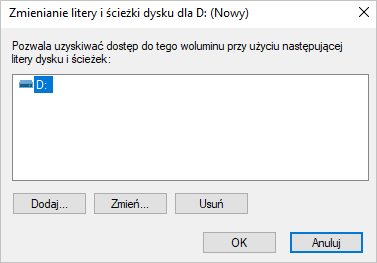
- Następnie wybierz „Przypisz następującą literę dysku”, wybierz nową literę dysku i kliknij „OK”.
Metoda 3: Zaktualizuj lub ponownie zainstaluj sterowniki
Jeśli karta CF wcześniej działała, ale po aktualizacji systemu operacyjnego, zmianie sprzętu lub uszkodzeniu sterowników nie jest rozpoznawana, może to być spowodowane uszkodzonym lub przestarzałym sterownikiem, który uniemożliwia komunikację między kartą CF a systemem operacyjnym. Możesz łatwo rozwiązać ten problem, aktualizując sterownik lub wymuszając jego ponowną instalację:
- Kliknij prawym przyciskiem myszy na przycisk „Start” i wybierz „Menedżer urządzeń”.
- Rozwiń listę „Stacje dysków”, kliknij prawym przyciskiem myszy na swoją kartę CF i wybierz „Odłącz urządzenie”.
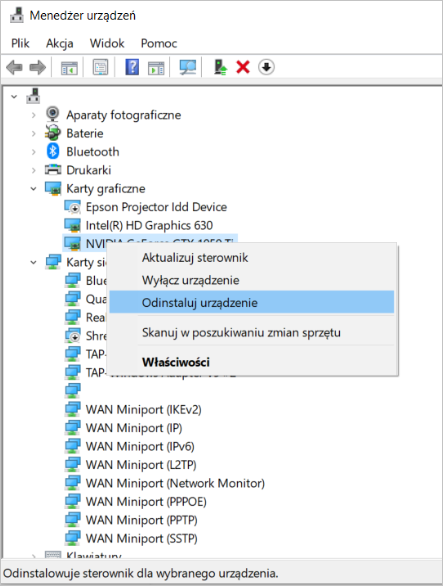
- W oknie dialogowym wybierz „Usuń oprogramowanie sterownika dla tego urządzenia”, a następnie kliknij „Odinstaluj”.
- Zamknij „Menedżera urządzeń” i uruchom ponownie komputer. Następnie przejdź na stronę producenta karty CF, aby znaleźć najnowsze sterowniki. Pobierz je i zainstaluj za pomocą wbudowanego kreatora.
Metoda 4: Użycie CMD do naprawy karty CF
Jeśli system plików na karcie CF uległ uszkodzeniu z powodu nagłego odłączenia, nieprawidłowego wyłączenia lub przerwania transferu plików, normalny dostęp do danych może być zablokowany. Używając polecenia CHKDSK w systemie Windows, możesz naprawić wszelkie problemy ze strukturą plików związane z dyskiem. Narzędzie to przeskanuje dysk w poszukiwaniu potencjalnych problemów i spróbuje je automatycznie naprawić. Dodatkowo, polecenie attrib może pomóc w wyświetleniu ukrytych plików na karcie CF.
- Naciśnij Win + R, wpisz cmd, a następnie wybierz opcję uruchomienia CMD jako administrator.
- W oknie wiersza poleceń wpisz następujące polecenie i naciśnij Enter:
chkdsk X: /f (zastąp X: rzeczywistą literą karty CF)
- Poczekaj na zakończenie skanowania, CHKDSK sprawdzi system plików karty CF i spróbuje naprawić wszelkie błędy. Po zakończeniu wyświetli wyniki skanowania.
- Następnie wpisz poniższe polecenie attrib, aby spróbować wyświetlić ukryte pliki:
attrib -h -r -s X:\*.* /S /D (zastąp X: rzeczywistą literą karty CF)  Na koniec otwórz kartę CF, aby sprawdzić, czy udało się odzyskać potrzebne pliki.
Na koniec otwórz kartę CF, aby sprawdzić, czy udało się odzyskać potrzebne pliki.
Metoda 5: Formatowanie karty CF
Jeśli Twoja karta CF nie jest prawidłowo rozpoznawana, formatowanie może pomóc. Ta metoda przywraca ustawienia fabryczne, eliminując wszelkie problemy logiczne, co zwykle traktowane jest jako ostateczność. Pamiętaj, że ten proces usunie wszystkie dane z karty CF, ale jeśli wykonasz go poprawnie, przywróci funkcjonalność karty i nadal pozwoli na odzyskanie większości danych za pomocą oprogramowania do odzyskiwania.
Uwaga: podczas wykonywania poniższych instrukcji upewnij się, że wybierasz „szybkie formatowanie”. Jeśli zdecydujesz się na „pełne formatowanie”, proces ten może być bardzo dokładny, a wszystkie ślady danych na dysku zostaną usunięte, co uniemożliwi ich odzyskanie.
- Podłącz kartę CF do komputera.
- Otwórz Eksplorator plików, znajdź kartę CF i kliknij prawym przyciskiem myszy „Formatuj”.
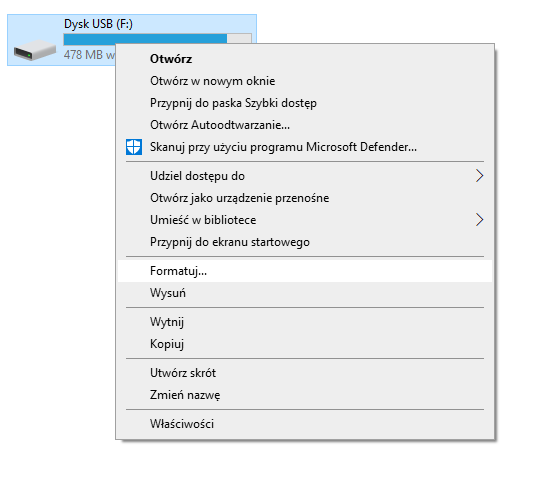
- Wybierz odpowiedni system plików, zaznacz „Szybkie formatowanie” i kliknij „Rozpocznij”.

Najczęściej zadawane pytania (FAQ)
Dlaczego moja karta Compact Flash nie jest wykrywana w systemie Windows?
Twoja karta CF może nie być wykrywana z kilku powodów:
- Uszkodzony port USB: Port USB używany do podłączenia czytnika kart może być uszkodzony. Spróbuj użyć innego portu USB.
- Uszkodzony czytnik kart: Jeśli masz inną kartę CF, przetestuj czytnik z nią. Jeśli druga karta również nie działa, najprawdopodobniej czytnik jest uszkodzony.
- Przestarzałe sterowniki: Przestarzałe sterowniki mogą powodować problemy z wydajnością i połączeniem. Upewnij się, że sterowniki karty CF i czytnika są aktualne w Menedżerze urządzeń.
- Niekompatybilny format: Jeśli system plików na karcie CF nie jest zgodny z aktualnym systemem operacyjnym, system nie będzie w stanie jej rozpoznać. Możesz szybko sformatować kartę w narzędziu zarządzania dyskami do obsługiwanego formatu systemu plików (takiego jak FAT32 lub exFAT).
- Fizyczne uszkodzenie: Jeśli karta CF doznała fizycznego uszkodzenia, styki mogą nie mieć kontaktu. W takim przypadku spróbuj delikatnie poruszyć kartę, aby sprawdzić, czy nawiąże połączenie. Jeśli nie ma żadnego połączenia, być może będziesz musiał skorzystać z usług odzyskiwania danych.
Jak naprawić problem z wykrywaniem karty Compact Flash w systemie macOS?
Oprócz sprawdzenia połączenia i czytnika kart, w systemie macOS można zastosować następujące metody, aby rozwiązać problem z rozpoznawaniem karty CF:
- Użyj narzędzia dyskowego: Otwórz „Aplikacje” > „Narzędzia” > „Narzędzie dyskowe” i skorzystaj z funkcji „Pierwsza pomoc”, aby naprawić system plików.
- Sformatuj kartę CF: W „Narzędziu dyskowym” wybierz opcję „Wymaż” dla karty CF i wybierz odpowiedni system plików (np. exFAT).






